Cómo crear y configurar un servidor FTP

- 1593
- 337
- Elsa Navarro
La mayoría de las veces, los usuarios intercambian archivos pequeños en la red usan Mail o Skype. Sin embargo, cuando es necesario reenviar el archivo de fotografías o una película, el tamaño de algunos gigabytes, estos servicios no se pueden utilizar. El alojamiento de archivos públicos también crea algunas dificultades, por ejemplo, la expectativa de un temporizador y restricción de velocidad. La mejor solución en este caso es crear su propio servidor FTP.

Protocolo de transferencia de archivos
Cómo funciona el protocolo FTP
FTP (Protocolo de transferencia de archivos) es un protocolo de información en Internet y las redes informáticas locales. Este es un programa que lleva a cabo una conexión remota a una carpeta seleccionada para ver e intercambiar archivos, incluidos tamaños grandes. El intercambio de datos es posible desde una computadora hasta un servidor remoto y entre otros servidores FTP.
Los datos se transmiten sin cifrado de tráfico, por lo que el acceso al inicio de sesión y las contraseñas pueden recibir fácilmente los atacantes. Para una transferencia de archivo segura, se recomienda utilizar un protocolo con protección TLS: FTPS, cifrado de datos.
El propio servidor FTP tiene ciertas ventajas:
- le permite administrar el servidor y sus recursos;
- proporcionar a los usuarios diferentes derechos de acceso;
- Para él no necesita una dirección IP estática.
- No hay restricciones de velocidad;
- Falta de pago al Hoster por su colocación;
De acuerdo con la complejidad del acceso, se seleccionará el software. Para crear un servidor FTP para uso privado con configuraciones mínimas, las bolsas de software gratuitas son bastante adecuadas.
La compañía de Microsoft en Windows 7 agregó la función Servicios de información de Internet (IIS), que hace que el acceso general desde la red a la carpeta asignado para este propósito. Por lo tanto, para crear un servidor FTP para Windows 7, no es necesario instalar adicionalmente.
Instalación de un servidor FTP
Algunas oportunidades estándar que se usan no con tanta frecuencia en Windows 7 están deshabilitadas de forma predeterminada. Por lo tanto, para activarlos, es necesario realizar una serie de pasos.
Para crear un servidor FTP en Windows 7, necesita:
- Presione el "Inicio" y abra la sección "Control" ". Para la conveniencia de ver, puede elegir el modo "iconos pequeños".
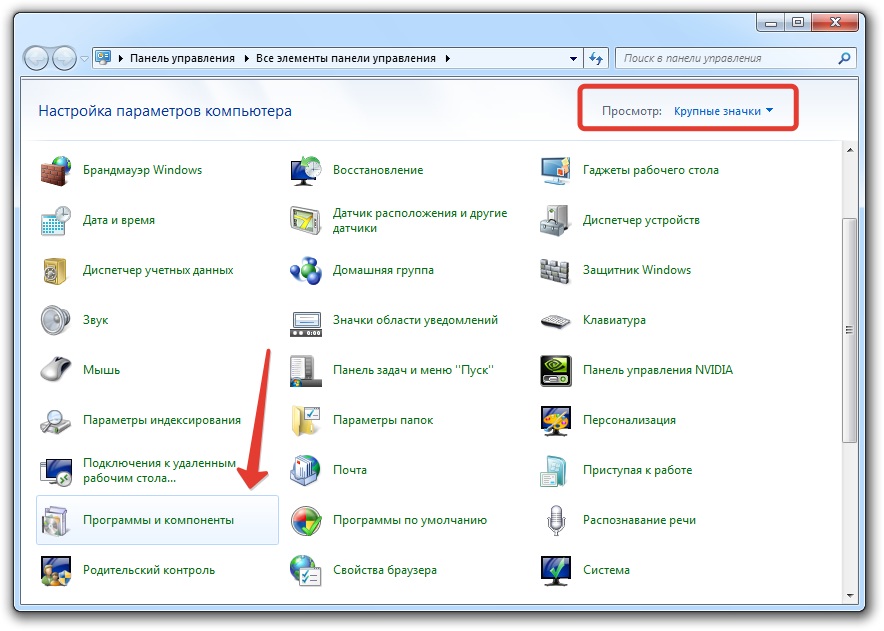
Panel de control en Windows 7
- Vaya a la sección "Programas y componentes", dónde seleccionar "encender o desconectar los componentes de Windows".
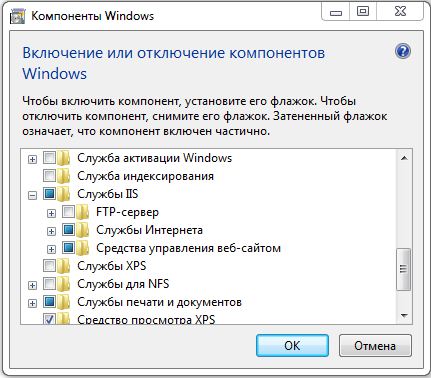
Encender y deshabilitar los componentes de Windows
- En la lista del menú de apertura, debe tenerse en cuenta los componentes que deben activarse configurando junto al cuadro. Esta es la carpeta del servidor FTP, hay dos puntos en ella: "Extensibilidad FTP" y "Servicio FTP", así como la carpeta "Gestión de sitios web", y en ella está "Consola de control IIS". Para comenzar a comenzar bien.
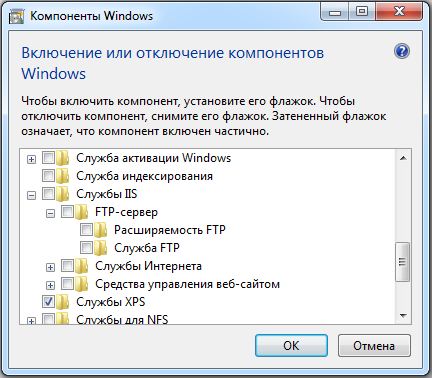
Carpeta de servidor FTP
Configuración del servidor FTP
- Ahora debe ir nuevamente a través del "Inicio" al "Panel de control".
- Encuentre la sección "Administración" y abra en esta sección "Gerente de servicio IIS".
- Vaya a la pestaña "Sitio", haciendo clic en el nombre con el botón derecho, seleccione de la lista "Agregar sitios FTP".
- La nueva ventana debe indicar el nombre del futuro servidor FTP y la ruta al catálogo con sus datos. Puede ir a la siguiente etapa de configuración haciendo clic en el botón "Siguiente".
- Ahora se instalan la configuración del servidor. En el campo de la dirección IP, seleccione el deseado de la lista. Puede vincularlo a una dirección específica o realizar el acceso extendido eligiendo el elemento "todo gratis". En este caso, el puerto-21 estándar debe estar marcado. Si se planea usar constantemente el servidor FTP, entonces debe poner el cheque con un cheque "Ejecutar el sitio FTP automáticamente". Seleccione la opción "Sin SSL", se puede activar si es necesario más adelante. Haga clic en "Siguiente" nuevamente.
- El tipo de autorización se establece en la nueva ventana. En el párrafo "TransCount of Authence", puede permitir la entrada para usuarios comunes o anónimos. Aquí también puede configurar los derechos para ellos. Presione "listo".
Una vez que se complete la instalación en la sección "Sitio", aparecerá un nuevo servidor FTP.
Configuración de Windows de firewall
Ahora es necesario configurar el firewall de Windows para abrir puertos y el funcionamiento de los servicios.
Vaya al "Panel de control" nuevamente, luego "Firewall de Windows". Encuentre la sección "Parámetros adicionales".
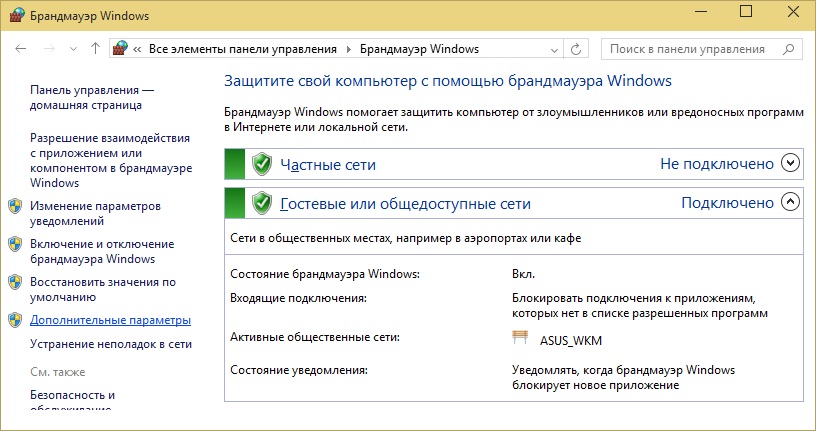
Firewall de Windows 7
En él, seleccione "Reglas para conexiones entrantes". Para ellos, se recomienda instalar un modo pasivo. Para hacer esto, haga clic y habilite el "servidor FTP pasivo" y el "servidor FTP (tráfico entrante)". De la misma manera, para las conexiones salientes, habilite la regla de "servidor FTP" en la sección correspondiente.
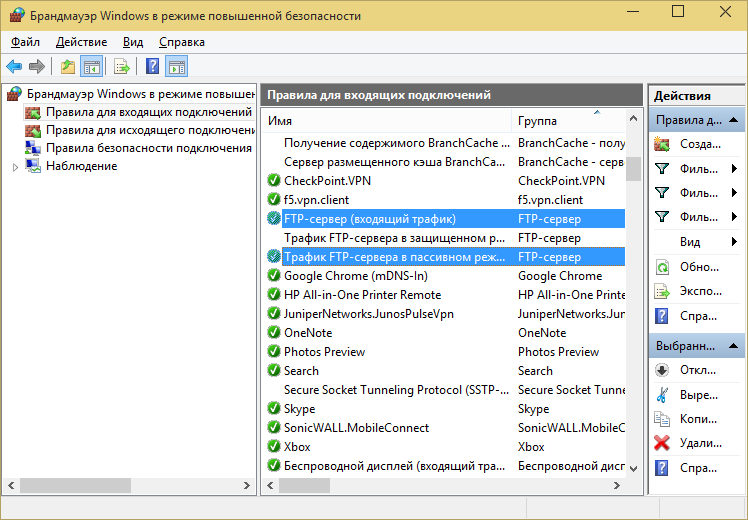
Encienda las reglas "servidor FTP pasivo" y "servidor FTP"
Conexión de usuarios
Para que los usuarios puedan ingresar al servidor, deben estar conectados.
- En la pestaña "Control", abra la carpeta "Administración".
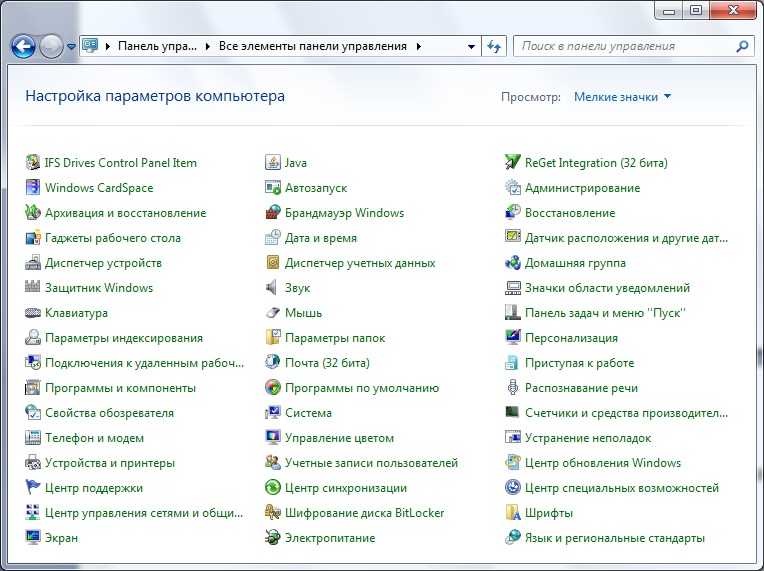
Administración de la sección
- Encuentre la sección "Administración de computadora", luego vaya a la carpeta de usuarios locales. Al presionar el botón derecho en la línea "Grupo", seleccione la función "Crear grupo". En la nueva ventana, indique el nombre y la breve descripción del grupo, haga clic en "Crear".
- Ahora puede conectar a los usuarios al grupo creado. En la carpeta "Usuarios locales", presione la línea "Usuarios" en la línea y seleccione el menú "Nuevo" en la lista. Complete los campos, ingresando el nombre y la contraseña, aquí debe establecer una marca de verificación para una contraseña para cambiar.
- Para conectar al usuario, presione el botón derecho en su cuenta y seleccione el elemento "Propiedades" de la lista de menú, luego, la pestaña "Membresía en grupos" y el botón "Agregar". Encuentre el grupo creado, agregue y haga clic en Aceptar. Este procedimiento debe realizarse para todos los usuarios del servidor.
- En la siguiente etapa, se determinan los derechos de los usuarios de acceso del grupo al catálogo de trabajo. Para hacer esto, vaya al catálogo "Sitio", haga clic en el nombre con el botón derecho y abra "Propiedades". Siguiente: la pestaña de seguridad, en el punto "Cambiar", indique el nombre del grupo y haga clic en Aceptar. Entonces debe configurar los derechos para los usuarios.
- Ingrese el Manager de servicio IIS haciendo clic en la línea "Reglas de autorización FTP", agregue la resolución de. Puede permitir a los usuarios grabar y eliminar datos, pero solo puede leer.
Se completa la instalación y configuración del servidor. Sin embargo, ahora necesita saber cómo ir al servidor FTP.
Las funciones estándar de Windows le permiten hacerlo solo. Es suficiente abrir la carpeta "mi computadora", luego indique la ruta al servidor en la línea de dirección.
Otra forma es crear una conexión de acceso directo al FTP en el escritorio de la computadora.
Para hacer esto, abra el "Panel de control", haga clic en la sección "Entorno de red" con el botón derecho. En las tareas, seleccione "Agregue un nuevo elemento al entorno de red", luego haga clic en el elemento "Seleccione otra colocación de red" y "Siguiente". Ahora en la sección "Colocación de red" habrá un atajo que solo necesita arrastrar en el escritorio.
Como puede ver, es útil saber cómo configurar el servidor FTP en Windows OS para que el intercambio de datos entre los usuarios sea conveniente y sin restricciones.

